При запуске операционной системы Windows автозагрузка позволяет программам автоматически запускаться при каждом включении компьютера. Это может упростить использование некоторых программ, но с течением времени список программ в автозагрузке может значительно разрастаться, замедляя загрузку системы и потребляя ресурсы компьютера. В этой статье мы расскажем, как удалить избыточные программы из автозагрузки и оптимизировать работу вашей операционной системы.
Первым шагом к улучшению производительности системы является определение программ, которые нужно удалить из автозагрузки. Для этого можно воспользоваться Утилитой конфигурации системы, доступной в Windows. Чтобы ее запустить, нажмите клавиши Win + R, введите команду msconfig и нажмите Enter.
В открывшемся окне выберите вкладку Автозагрузка. Здесь вы увидите список программ, которые автоматически запускаются при включении компьютера. Отметьте галочкой только те программы, которые вы хотите оставить в автозагрузке. Остальные программы следует удалить из списка, сняв галочку рядом с ними.
Но будьте осторожны: не удаляйте из автозагрузки программы, если вы не уверены, что они необходимы для работы системы или других приложений. Удаление системных программ может привести к непредсказуемым последствиям.
После удаления лишних программ из автозагрузки следует нажать кнопку ОК и перезагрузить компьютер для применения изменений. После перезагрузки вы заметите ускорение процесса загрузки системы и более отзывчивую работу компьютера в целом. Регулярная проверка и оптимизация автозагрузки поможет улучшить производительность вашей операционной системы на протяжении длительного времени.
Автозагрузка: что это такое и зачем она нужна?

Зачем нужна автозагрузка? Она имеет несколько преимуществ:
- Экономия времени: автоматически запускаются необходимые программы без необходимости запуска каждой из них вручную.
- Удобство: автозагрузка позволяет начать работу с компьютером сразу после включения.
- Фоновые процессы: некоторые программы в автозагрузке выполняют задачи в фоновом режиме, что позволяет использовать компьютер для других целей без прерываний.
Однако автозагрузка может также иметь недостатки:
- Замедление загрузки компьютера: добавление слишком многих программ в автозагрузку может привести к замедлению процесса загрузки операционной системы.
- Перегрузка системы: запуск программ в автозагрузке может потреблять ресурсы компьютера и привести к ухудшению производительности.
- Конфликты программ: если несколько программ в автозагрузке требуют одни и те же ресурсы или конфликтуют между собой, это может привести к сбоям и ошибкам в работе системы.
Чтобы избежать этих проблем, полезно регулярно проверять и удалять или отключать ненужные программы в автозагрузке. Таким образом, вы можете улучшить производительность и стабильность работы вашего компьютера.
Опасности избыточных программ в автозагрузке

Избыточные программы в автозагрузке могут стать серьезной проблемой для компьютера и его пользователей. Ведь при каждом включении операционной системы эти программы автоматически запускаются и начинают выполнять свои функции. И хотя они, казалось бы, могут быть полезными, но иногда прогрузка автозагрузки при запуске системы может занимать слишком много времени и ресурсов, что приводит к замедлению работы компьютера.
Кроме того, некоторые избыточные программы могут быть созданы злоумышленниками для кражи личных данных или запуска вредоносных действий. Они могут внедряться в системные процессы и использовать ресурсы компьютера без вашего согласия. Такие программы могут вызывать различные проблемы, от сбоев в работе операционной системы до полного отказа системы.
Опасность заключается и в том, что избыточные программы в автозагрузке могут маскироваться под необходимые системные процессы, что делает их обнаружение и удаление сложным. Нередко пользователи не осознают причину замедления работы компьютера или появления ошибок, связанных с автозагрузкой, и продолжают использовать свои устройства, не подозревая о присутствии потенциально опасных программ.
Поэтому очень важно регулярно проверять автозагрузку и удалять избыточные программы. Это поможет обеспечить более быструю и безопасную работу компьютера, а также защитить свои личные данные от угроз. Следуйте инструкциям по удалению избыточных программ из автозагрузки и настройте свою систему так, чтобы она запускалась более эффективно и безопасно.
| Опасность | Потенциальный вред |
|---|---|
| Замедление работы компьютера | Увеличение времени загрузки и выполнения системных процессов |
| Утечка личных данных и нарушение конфиденциальности | Кража информации и использование ее в коммерческих или преступных целях |
| Вредоносные действия | Выполнение вредоносного кода, разрушение системных файлов и программ |
| Затруднение обнаружения | Маскировка программы под системные процессы, усложняющая ее удаление |
Как найти список программ, запускающихся при загрузке ОС

При запуске операционной системы (ОС) автоматически запускаются различные программы, которые могут замедлить работу компьютера. Если вы заметили, что ваш компьютер загружается медленно или имеет проблемы с производительностью, то возможно некоторые из запускающихся программ необходимо исключить из автозагрузки.
Чтобы найти список программ, запускающихся при загрузке ОС, выполните следующие шаги:
- Нажмите комбинацию клавиш Win + R, чтобы открыть окно "Выполнить".
- Введите команду msconfig и нажмите Enter.
- Откроется окно "Конфигурация системы".
- Перейдите на вкладку Автозагрузка.
На вкладке "Автозагрузка" отобразится список программ, которые запускаются при загрузке системы. Здесь вы сможете увидеть название программы, ее производителя и путь к исполняемому файлу. Чтобы исключить программу из автозагрузки, просто снимите флажок напротив ее названия.
Однако будьте осторожны при изменении списка программ, запускающихся при загрузке ОС. Некоторые программы могут быть необходимы для правильной работы вашего компьютера или установленных на него приложений. Поэтому перед удалением программы из автозагрузки рекомендуется убедиться, что вы знаете, как она используется и какие последствия могут возникнуть после ее исключения из автозагрузки.
Как удалить программу из автозагрузки в Windows 10

Автозагрузка программ при запуске Windows 10 может привести к увеличению времени загрузки системы и ухудшению ее производительности. Поэтому важно уметь удалять избыточные программы из автозагрузки. В этой статье мы расскажем, как это сделать.
Чтобы удалить программу из автозагрузки, вам понадобится доступ к менеджеру задач Windows 10. Вы можете открыть его, нажав комбинацию клавиш Ctrl + Shift + Esc. В открывшемся окне менеджера задач перейдите на вкладку "Автозагрузка".
На вкладке "Автозагрузка" вы увидите список всех программ, которые запускаются вместе с Windows. Чтобы удалить программу, щелкните правой кнопкой мыши на ее названии и выберите пункт "Отключить".
Если вы не уверены, нужно ли вам отключать программу из автозагрузки, вы можете использовать функцию "Поиск в Интернете". Щелкните правой кнопкой мыши на названии программы и выберите пункт "Найти в Интернете". Это поможет вам получить дополнительную информацию о программе и принять решение о ее удалении.
После того, как вы отключили программу из автозагрузки, она не будет запускаться при следующей загрузке Windows. Если вам понадобится снова включить программу в автозагрузку, вы можете вернуться в менеджер задач и выбрать пункт "Включить".
Удаление избыточных программ из автозагрузки поможет улучшить производительность вашей системы и повысить ее стабильность. Пользуйтесь нашей инструкцией и освободите свой компьютер от ненужных программ!
Как удалить программу из автозагрузки в Windows 7
Автозагрузка программ в операционной системе Windows 7 может привести к замедлению работы компьютера или запуску ненужных приложений при каждой загрузке. Если вы хотите удалить программу из автозагрузки, следуйте этим простым шагам:
Шаг 1: Нажмите кнопку "Пуск" и выберите "Выполнить".
Шаг 2: Введите "msconfig" в поле "Выполнить" и нажмите клавишу "Enter".
Шаг 3: В открывшемся окне "Конфигурация системы" перейдите на вкладку "Автозагрузка".
Шаг 4: Выберите программу, которую вы хотите удалить из автозагрузки, снимите флажок рядом с ее названием.
Шаг 5: Нажмите кнопку "ОК" для сохранения изменений и закрытия окна "Конфигурация системы".
После выполнения этих шагов выбранная программа больше не будет запускаться при загрузке операционной системы Windows 7. Это может помочь повысить производительность компьютера и ускорить время загрузки системы.
Как удалить программу из автозагрузки в macOS

Автозагрузка программ в macOS позволяет определенным приложениям запускаться автоматически при включении компьютера.
Однако, со временем список программ в автозагрузке может стать избыточным, что может привести к замедлению загрузки системы и использованию ресурсов. В таких случаях удаление ненужных программ из автозагрузки может быть полезным.
Для удаления программы из автозагрузки в macOS следуйте инструкции:
- Откройте "Настройки системы", нажав на значок "Яблока" в верхнем левом углу экрана и выбрав пункт "Настройки системы".
- В открывшемся окне выберите "Пользователи и группы".
- На вкладке "Автозагрузка" вы увидите список программ, запускающихся при входе в систему.
- Чтобы удалить программу из автозагрузки, выберите ее в списке и нажмите кнопку "Удалить" (-) или щелкните правой кнопкой мыши на программе и выберите пункт "Удалить".
Теперь выбранная программа будет удалена из автозагрузки и больше не запускается при входе в систему.
Заметьте, что удаление программы из автозагрузки не удалит саму программу с вашего компьютера, оно лишь предотвращает ее автоматический запуск при входе в систему.
Как удалить программу из автозагрузки в Linux

Для улучшения производительности и оптимизации работы операционной системы Linux часто требуется удалить избыточные программы из автозагрузки. Если ваша система загружается слишком медленно или вы заметили, что некоторые программы запускаются при старте системы без вашего согласия, следующая инструкция поможет вам решить эту проблему.
Существует несколько способов удалить программу из автозагрузки в Linux, но самый простой – использовать утилиту systemctl. Вот пошаговая инструкция:
| Шаг | Команда | Описание |
|---|---|---|
| 1 | systemctl list-unit-files | Просмотреть список программ, запускающихся при загрузке системы |
| 2 | systemctl is-enabled program_name.service | Проверить, включена ли программа program_name в автозагрузку |
| 3 | systemctl disable program_name.service | Отключить программу program_name из автозагрузки |
| 4 | systemctl mask program_name.service | Запретить запуск программы program_name при загрузке системы |
Теперь выберите программу, которую вы хотите удалить из автозагрузки, и выполните указанные выше команды, заменив program_name на соответствующее значение.
После выполнения этих шагов выбранная вами программа больше не будет запускаться автоматически при старте системы. Это может существенно ускорить загрузку системы и освободить ресурсы компьютера.
Рекомендации по удалению избыточных программ из автозагрузки
Удаление избыточных программ из автозагрузки может значительно повысить производительность компьютера и улучшить его быстродействие. Вот несколько рекомендаций, которые помогут вам сделать это:
1. Изучите список программ в автозагрузке
Первым шагом является ознакомление с программами, которые запускаются при старте компьютера. Для этого можно воспользоваться менеджером задач или специальными программами для управления автозагрузкой. Просмотрите список и обратите внимание на программы, которые вы не узнаете или не используете.
2. Определите необходимость программы
После изучения списка программ определите, какие из них являются необходимыми для работы системы или важными для вас. Оставьте только те программы, без которых невозможно обеспечить нормальное функционирование компьютера.
3. Отключите программы, которые не нужны
Для отключения программ из автозагрузки можно воспользоваться специальными инструментами операционной системы или сторонними программами. Перейдите в меню настроек и найдите раздел, отвечающий за автозагрузку программ. Отключите все программы, которые вы отметили как избыточные или ненужные.
4. Перезагрузите компьютер
После отключения программ из автозагрузки необходимо перезагрузить компьютер, чтобы изменения вступили в силу. После перезагрузки проверьте, как влияют проведенные меры на производительность компьютера.
Следуя этим рекомендациям, вы сможете удалить избыточные программы из автозагрузки и улучшить производительность своего компьютера. Помните, что удаление ненужных программ может быть полезным шагом для оптимизации работы системы.